Sie können die Option „Benutzerdefinierte Felder“ auf Ihrer WordPress-Website nicht finden?
Benutzerdefinierte Felder“ ist eine erweiterte WordPress-Funktion, mit der Sie benutzerdefinierte Inhalte und Metadaten zu Ihren WordPress-Beiträgen und -Seiten hinzufügen können.
In diesem Artikel zeigen wir Ihnen, wie Sie das Problem der nicht angezeigten benutzerdefinierten Felder in WordPress schnell beheben können.
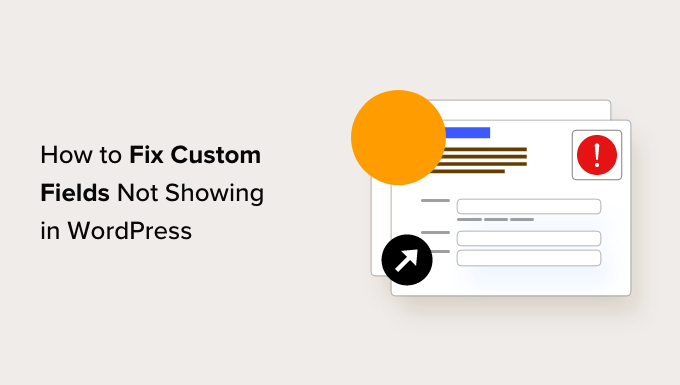
Behebung des Problems der nicht angezeigten benutzerdefinierten Felder in WordPress
Benutzerdefinierte Felder sind in der Regel mit WordPress-Beiträgen, -Seiten oder benutzerdefinierten Beitragstypen verbunden.
Oft werden Sie in verschiedenen WordPress-Tutorials im Internet auf benutzerdefinierte Felder hingewiesen. Dennoch werden Sie die Option für benutzerdefinierte Felder auf Ihrer Website wahrscheinlich nicht sehen, vor allem, wenn Sie Ihren WordPress-Blog erst kürzlich gestartet haben.
In der Vergangenheit waren benutzerdefinierte Felder standardmäßig auf dem Post-Editing-Bildschirm aller WordPress-Sites sichtbar.
Das WordPress-Entwicklungsteam hat jedoch beschlossen, diese Funktion standardmäßig für alle neuen Benutzer auszublenden, da es sich um eine erweiterte Funktion handelt.
Außerdem können die benutzerdefinierten Felder mit wenigen Klicks im Beitragseditor sichtbar gemacht werden.
Erstellen oder bearbeiten Sie einfach einen Beitrag/eine Seite und klicken Sie dann auf das Drei-Punkte-Menü in der oberen rechten Ecke des Bildschirms.
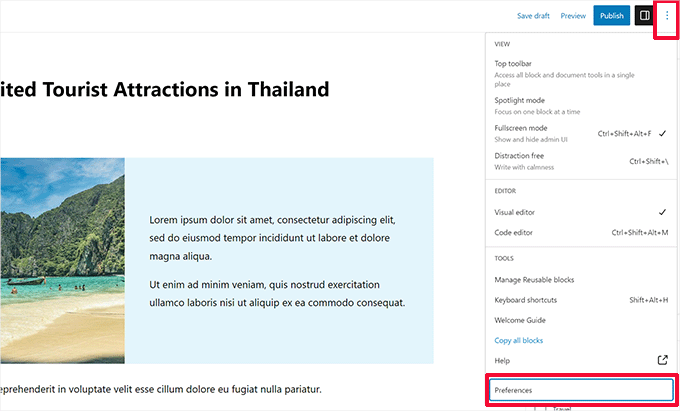
Klicken Sie im unteren Teil des Menüs auf die Option „Voreinstellungen“.
Daraufhin wird das Popup-Fenster „Einstellungen“ des Blockeditors angezeigt. Wechseln Sie hier zur Registerkarte „Felder“ und schalten Sie den Schalter neben der Option „Benutzerdefinierte Felder“ um.
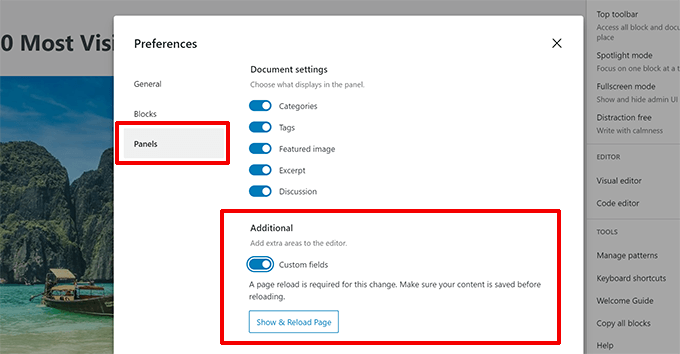
Hinweis: Wenn Sie die Option Benutzerdefinierte Felder auf Ihrer Website nicht sehen, blättern Sie bitte zum Abschnitt Fehlerbehebung weiter unten in diesem Artikel.
WordPress teilt Ihnen dann mit, dass ein Neuladen der Seite erforderlich ist, um benutzerdefinierte Felder zu aktivieren.
Klicken Sie einfach auf die Schaltfläche „Aktivieren und neu laden“, um fortzufahren.
Der Editor-Bildschirm wird dann neu geladen, und Sie können zum unteren Ende der Seite scrollen und dort das Feld „Benutzerdefinierte Felder“ finden.

WordPress merkt sich Ihre Anzeigeauswahl und zeigt das Feld für benutzerdefinierte Felder weiterhin an, wenn Sie Beiträge oder Seiten auf Ihrer WordPress-Website bearbeiten.
Sie können nun das Feld Benutzerdefinierte Felder verwenden, um benutzerdefinierte Felder und deren Werte hinzuzufügen, zu bearbeiten und zu löschen.
Was sind benutzerdefinierte Felder? Was können Sie mit ihnen tun?
Wenn Sie einen neuen Beitrag, eine Seite oder einen anderen Inhaltstyp schreiben, speichert WordPress diesen standardmäßig in zwei verschiedenen Bereichen. Der erste Teil ist der Hauptteil Ihres Inhalts, den Sie mit dem Block-Editor hinzufügen.
Der zweite Teil sind die Informationen über diesen bestimmten Inhalt. Zum Beispiel Titel, Autorenname, Datum/Uhrzeit und mehr. Diese Beitragsinformationen werden Metadaten genannt.
Abgesehen von den Standard-Metadaten für Beiträge können Sie in WordPress auch benutzerdefinierte Metadaten speichern, indem Sie benutzerdefinierte Felder verwenden.
Weitere Informationen finden Sie in unserem Leitfaden für Einsteiger zu benutzerdefinierten WordPress-Feldern mit Beispielen, Tipps und Tricks, die Sie auf Ihrer Website verwenden können.
WordPress-Entwickler verwenden benutzerdefinierte Felder, um benutzerdefinierte Beitrags-Metadaten für Ihre Beiträge zu speichern. Das All in One SEO-Plugin verwendet beispielsweise benutzerdefinierte Felder, um SEO-Einstellungen für Ihre Beiträge zu speichern.
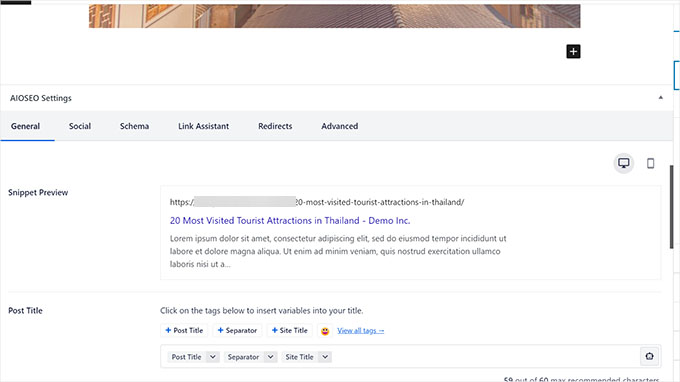
Plugin-Entwickler erstellen jedoch in der Regel benutzerdefinierte Metafelder, anstatt das Standardfeld für benutzerdefinierte Felder zu verwenden. Dies erleichtert den Benutzern die Eingabe von Informationen.
Wenn Sie ein benutzerdefiniertes Metakästchen erstellen möchten, um auf einfache Weise benutzerdefinierte Metadaten einzugeben, lesen Sie unsere Anleitung zum Hinzufügen benutzerdefinierter Metakästchen in WordPress.
Fehlersuche bei benutzerdefinierten Feldern in WordPress
Kürzlich ist einer unserer Leser auf ein Problem gestoßen, bei dem die Option Benutzerdefinierte Felder in den Einstellungen des Blockeditors fehlte. Nach einigen Nachforschungen haben wir die Ursache des Problems gefunden.
Wenn auf Ihrer WordPress-Website die Option „Benutzerdefinierte Felder“ im Menü „Einstellungen“ fehlt, müssen Sie überprüfen, ob Sie das Plugin Advanced Custom Fields (ACF) auf Ihrer Website installiert und aktiviert haben.
ACF ist ein beliebtes WordPress-Plugin, mit dem Entwickler benutzerdefinierte Metakästen erstellen können.
ACF Version 5.5.13 fügte eine Einstellung hinzu, um die Standard-Meta-Box für benutzerdefinierte Felder in WordPress zu entfernen. Dies beschleunigt die Ladezeiten auf der Post-Editing-Seite. Die Idee ist, dass Sie die Standard-Meta-Box nicht brauchen sollten, da Sie ACF verwenden.
Wenn Sie jedoch die standardmäßige WordPress-Meta-Box für benutzerdefinierte Felder aktivieren möchten, müssen Sie den folgenden Code in Ihr WordPress-Theme einfügen, indem Sie die Datei functions.php oder WPCode verwenden:
add_filter('acf/settings/remove_wp_meta_box', '__return_false');
Weitere Einzelheiten finden Sie in unserer Anleitung zum einfachen Hinzufügen von benutzerdefiniertem Code in WordPress.
Wir hoffen, dass dieser Artikel Ihnen geholfen hat, das Problem der nicht angezeigten benutzerdefinierten Felder auf Ihrer WordPress-Website zu beheben. Vielleicht interessieren Sie sich auch für unsere ultimative Liste der nützlichsten WordPress-Tipps, -Tricks und -Hacks und unsere Expertenauswahl für die wichtigsten WordPress-Plugins zur Erweiterung Ihrer Website.
Wenn Ihnen dieser Artikel gefallen hat, dann abonnieren Sie bitte unseren YouTube-Kanal für WordPress-Videotutorials. Sie können uns auch auf Twitter und Facebook finden.





Syed Balkhi says
Hey WPBeginner readers,
Did you know you can win exciting prizes by commenting on WPBeginner?
Every month, our top blog commenters will win HUGE rewards, including premium WordPress plugin licenses and cash prizes.
You can get more details about the contest from here.
Start sharing your thoughts below to stand a chance to win!
Amirhosein Taheri says
The troubleshooting part was useful. TNX
WPBeginner Support says
You’re welcome, glad our guide was helpful
Admin
Ralph says
If this is in additional section is it really worth it to put information there? Does this benefit SEO in any important way? Or is it more for us? I don’t really understand the benefit here.
WPBeginner Support says
It would depend on what custom fields weren’t showing for you. Sometimes the section for a plugin would disappear and following this guide would have the section reappear for you.
Admin
Keith Stanfield says
Custom fields are not showing under product data with this plugin, I added the function code and enable the custom fields checkbox but nothing shows up.
WPBeginner Support says
If you are using the block editor, we would recommend checking under preferences to ensure the custom fields are not hidden based on those settings.
Admin
GD says
You saved my life! Thought it was a bug, but just had to modify screen options
WPBeginner Support says
Glad our guide was helpful!
Admin
Dalia Sued says
Custom fields disappear from WordPress 6.1, since the new WordPress update, all plugins that have custom fields have disappeared from all posts type, including posts and pages.
WPBeginner Support says
Custom fields are still available, you may have them disabled in your editor. If you go to the top-right and click the three dots, then go to preferences you should find the option to enable custom fields.
Admin
Litbea says
Great!! Thanks for the function, it was ACF indeed in my case…
WPBeginner Support says
Glad our guide could help
Admin
Diego says
Thank you very much!
This article solve my problem!
Reguards!
WPBeginner Support says
Glad our article could solve your problem
Admin
will says
i have ACFs that dont display on my home page. i know the ACF pro plug in needs to be updated. Would this result in why my fields aren’t displaying on my homepage?
WPBeginner Support says
That could be part of the issue. If you reach out to the plugin’s support they should be able to assist.
Admin
Alfredo says
Hi!
great article. I’m becoming crazy. Found The Solutions!:)
Thanks.
WPBeginner Support says
Glad our article was helpful
Admin
Ushir Shah says
Thank you! Adding the filter to the functions file because of ACF was my issue, what a great help!
WPBeginner Support says
Glad our recommendation could help
Admin
Cedric Shaw says
So we have ACF running and have the „fix“ in our functions.php file. The issue we are having is that the drop down field is only showing 148 entries and not displaying all of the custom fields. Is there something that is preventing them from not displaying all of the custom fields?
WPBeginner Support says
For that, you would want to reach out to ACF’s support to see possible reasons for this issue.
Admin
Poul says
I spend a couple hours to solve this problem (find out why i don’t see that option in „Screen Options“ menu).
Thanks!
WPBeginner Support says
Glad our guide could help
Admin
Luke says
Hello,
Thanks for your tip.
I’ve installed ACF, however still don’t see custom field checkbox.
When I tried to paste the code I got following error message: syntax error, unexpected ‚add_filter‘ (T_STRING)
Could you please advise?
Many Thanks!
WPBeginner Support says
If you reach out to ACF they may have a more recent workaround that you can use
Admin
SK says
Hi. I have re-instated the custom fields. I can add new, but original fields are not showing in the back end (still displayed on website) so I cannot edit my content. Any ideas? Thanks
WPBeginner Support says
It would depend on how the fields were added, if they were visible in the classic editor then you could revert to that editor temporarily using: https://www.wpbeginner.com/plugins/how-to-disable-gutenberg-and-keep-the-classic-editor-in-wordpress/
Admin
Ali Rashidy says
Thanks a lot! you saved me!
WPBeginner Support says
You’re welcome, glad our guide could help
Admin
Matthew Warner says
Thank you!
WPBeginner Support says
You’re welcome
Admin
Serge says
Super. We were looking for the setting that was hiding the custom fields. We knew it was a setting but could find where. Thanks also for the bit of code, could come handy eventually.
merci,
Serge.
WPBeginner Support says
Glad our article could help
Admin
Dave Combs says
Sadly, the add_filter code for the functions.php file did not work, so I’m off to find to try to solve the problem.
WPBeginner Support says
Thank you for letting us know, we’ll certainly keep an eye out for other solutions to recommend.
Admin
David says
I lost a day of work trying to figure out why my custom metabox wasn’t showing. Then I checked the source code and it was there with the ‚hide‘ class suffix. Thanks a lot ACF
Thank you for the fix
WPBeginner Support says
Thanks for sharing your solution, glad our article could help
Admin
Robbie says
Just wanted to say thanks for the add_filter() trick in the troubleshooting section. A new client needed me to fix something on a site I’d never seen and this was what I finally needed.
Eric says
Thank you so much ! It is not really good for ACF to have hidden these custom fields.
Kash says
Thank you!
ACF should add this as an options in the settings! Not cool!
ALU says
thanks for the code. stupid change in ACF…
Pace says
Thank you! Such a silly change ACF!
Kai Dickas says
Hi,
thanks for the code. That´s what i´m looking for for hours. It helped me a lot.
Julia Moss says
Thank you so much – this problem has been driving me mad! Your code for the functions file worked.